سایر
2 دقیقه پیش | جمهوری آذربایجان با گرجستان و ترکیه مانور مشترک نظامی برگزار می کندایرنا/ جمهوری آذربایجان روز یکشنبه قبل از آغاز مذاکرات وین با حضور نمایندگان منطقه قره باغ کوهستانی، اعلان کرد که قصد دارد تمرین های نظامی با مشارکت گرجستان و ترکیه برگزار ... |
2 دقیقه پیش | ژنرال فراری سوری از رژیم صهیونیستی درخواست کمک کردالعالم/ ژنرال سابق و فراری ارتش سوریه که به صف مخالفان بشار اسد پیوسته، از رژیم صهیونیستی خواست که در مقابله با رییس جمهوری سوریه، مخالفان مسلح (تروریست ها)را یاری کند!.به ... |

آی تی آموزی/ آموزش به اشتراکگذاری اینترنت موبایل از طریق هاتاسپات
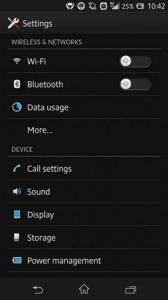 آی تی رسان/ صفحهنمایش کوچک اسمارتفونها گزینه مناسبی برای وبگردی یا مشاهده ویدئوهای اینترنتی نیست. اما با وجود قابلیتهای مفید گوشیهای هوشمند، شما میتوانید بهوسیله ارتباط WiFi، موبایل خود را تبدیل به نقطهاتصال (Hotspot) کنید تا به این وسیله دستگاههای مجهز به WiFi بتوانند بهراحتی از ارتباط اینترنتی گوشی شما استفاده کنند.
آی تی رسان/ صفحهنمایش کوچک اسمارتفونها گزینه مناسبی برای وبگردی یا مشاهده ویدئوهای اینترنتی نیست. اما با وجود قابلیتهای مفید گوشیهای هوشمند، شما میتوانید بهوسیله ارتباط WiFi، موبایل خود را تبدیل به نقطهاتصال (Hotspot) کنید تا به این وسیله دستگاههای مجهز به WiFi بتوانند بهراحتی از ارتباط اینترنتی گوشی شما استفاده کنند.
به این راهاندازی، اصطلاحا Tethering یا اشتراکگذاری اینترنت گفته میشود، که بسیاری از گوشیهای هوشمند امروزی از جمله، دستگاههای مجهز به سیستمعامل اندروید، iOS، ویندوزفون و بلکبری توانایی انجام آن را دارند. در این بخش به شما نحوه راهاندازی این قابلیت را آموزش میدهیم.
راهاندازی در اندروید
گوشیهای اندرویدی مجهز به نسخه 2.2 به بالا این قابلیت را فراهم میکنند.
ابتدا وارد منوی Settings شده و More… را انتخاب کنید.
a1گزینه Wireless & Networks را انتخاب کرده و سپس Tethering & portable hotspot را انتخاب کنید.
a2تیک گزینه Portable Wi-Fi hotspot را بزنید.
a3با استفاده از گزینه Portable Wi-Fi hotspot settings میتوانید نام شبکه WiFi و رمز عبور را تغییر دهید.
راهاندازی در iOS
وارد Settings شوید و گزینه Personal Hotspot را انتخاب کنید.
پس از فعال کردن گزینه Personal Hotspot، میتوانید رمزعبور شبکه را تعیین کنید. دقت کنید که باید از حداقل 8 کاراکتر برای رمزعبور استفاده کنید. سپس Done را بزنید.
راهاندازی در ویندوزفون
این آموزش برای نسخههای ویندوزفون 7.5، 7.8 و 8 قابل انجام است.
از لیست برنامهها وارد Settings شوید و گزینه internet sharing را انتخاب کنید و مقدار Sharing را به On تغییر دهید.
گزینه Setup را برای پیکربندی تنظیمات انتخاب کنید. در بخش Broadcast name میتوانید نام شبکه را تعیین کرده و در کادر Password نیز رمزعبور جهت اتصال به شبکه را مشخص نمایید.
راهاندازی در بلکبری
این آموزش روی گوشی BlackBerry Z10 با سیستمعامل BlackBerry 10 انجام شده است. با این حال، تنظیمات گفته شده برای نسخههای قدیمی این سیستمعامل هم مشابه آن است.
وارد بخش System Settings گوشی شده و یا با کشیدن صفحه رو به پایین این کار را انجام دهید.
از لیست موجود، گزینه Network Connections را انتخاب کنید.
گزینه Mobile Hotspot را انتخاب نمایید. توجه کنید که قبل از فعال کردن این گزینه باید اتصال اینترنت در گوشی برقرار باشد.
در این بخش با مراحل راهاندازی Hotspot آشنا میشوید. صفحات ابتدایی هشدارها و اطلاعات مورد نیاز در این زمینه را در اختیار شما میگذارند. پس از مطالعه این بخش Next را انتخاب کنید.
سپس با صفحهای مواجه میشوید که از شما رمز عبور شبکه را میخواهد.
پس از طی این مراحل شبکه هاتاسپات راهاندازی میشود. برای اعمال تنظیمات بیشتر مانند نام شبکه، میتوانید دکمه Configure را در پایین صفحه انتخاب نمایید.
با کانال تلگرامی آخرین خبر همراه شوید
منبع: آی تی رسان
ویدیو مرتبط :
موبایل هات اسپات چیست؟وچه کاربردی دارد؟ پارت 3
 دانلود فیلم و سریال ایرانی و خارجی
دانلود فیلم و سریال ایرانی و خارجی